No NeoDash, você pode adicionar novos usuários aos seus workspaces de forma ilmitada. Para adicionar usuários, localize o workspace em que você irá adicionar os usuários e clique na opção “Admin”.
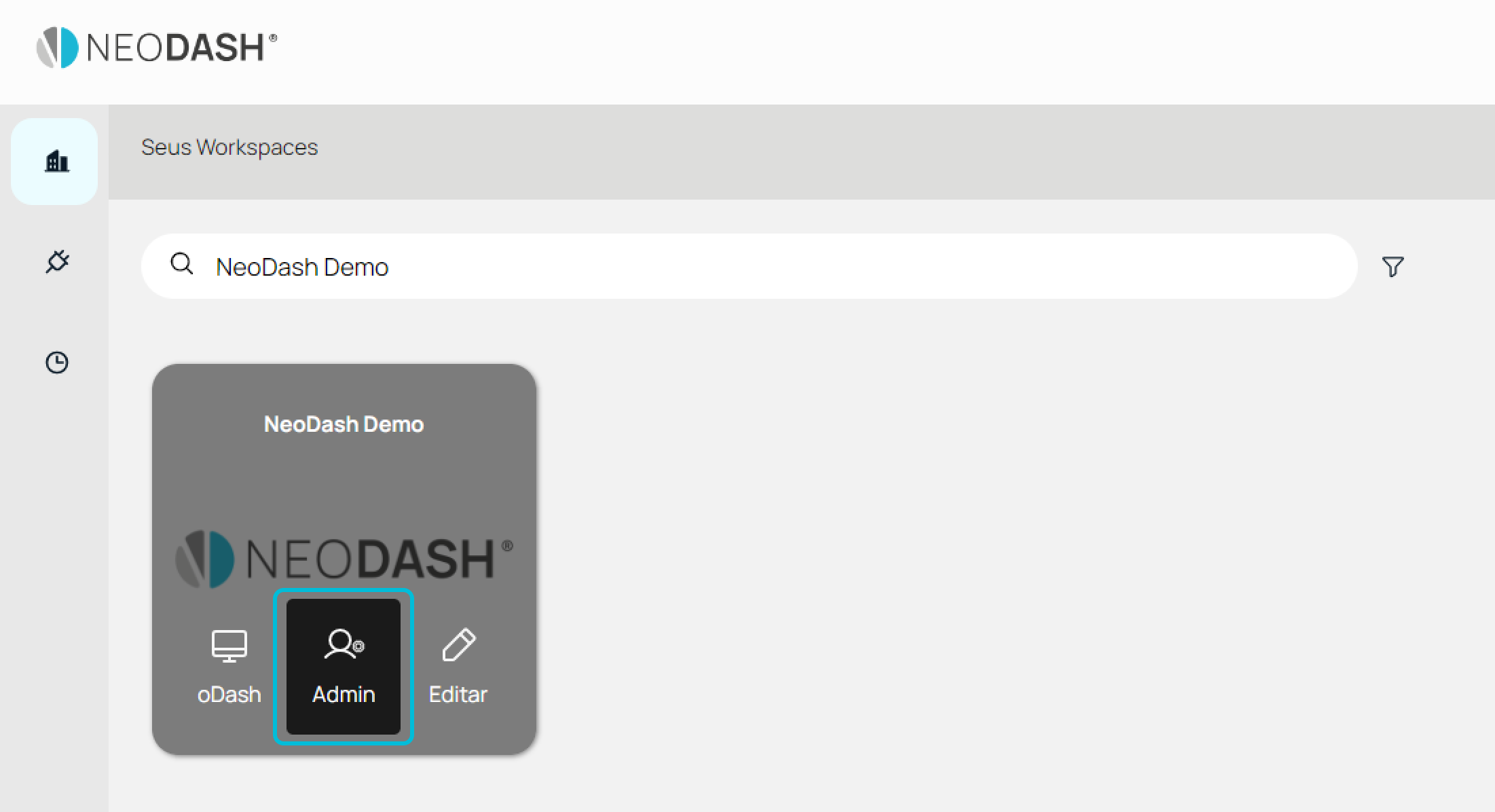
Caso já esteja acessando o workspace, vá até a homepage e clique em “Admin“.
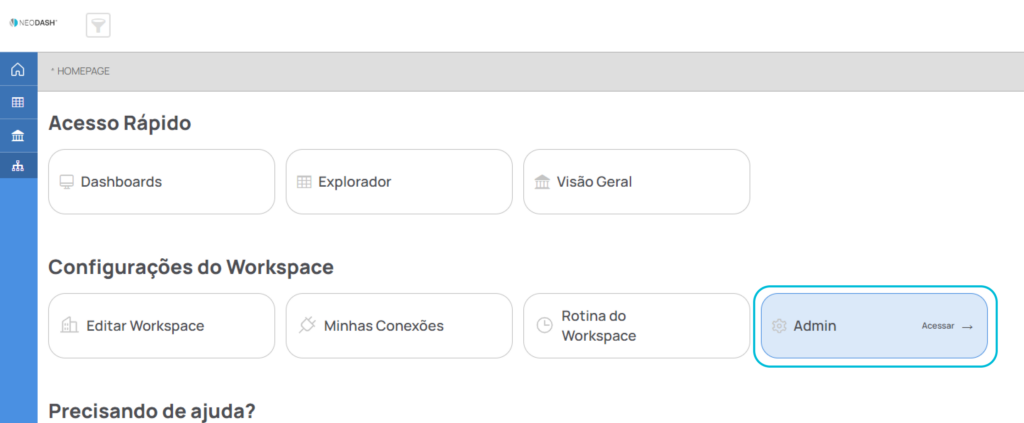
Após acessar o Painel Administrativo, no menu superior clique na opção “Configurações Gerais” e em seguida, passe o mouse sobre a opção “Usuários” e por último, clique na opção “Usuários” desse menu.
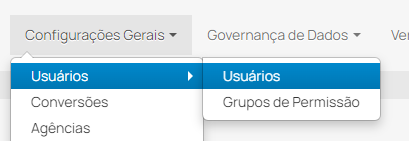
Na tela que será aberta, você terá uma visualização da lista de usuários que possuem acesso ao workspace, bem como qual o grupo de permissões ao qual cada um desses usuários pertence.
Você pode exportar essa lista de usuários em arquivo Excel ao clicar no botão “Exportar usuário”.
Para adicionar novos usuários ao workspace, basta clicar em “Adicionar usuário”.
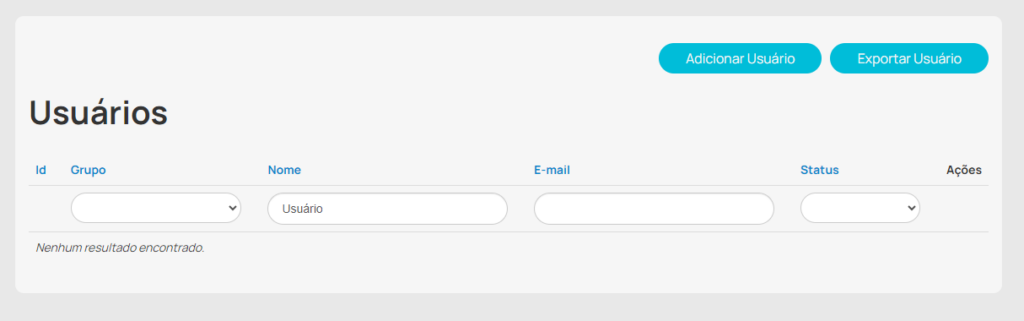
Na tela que será aberta, você deverá preencher todos os campos obrigatórios para conseguir adicionar o novo usuário.
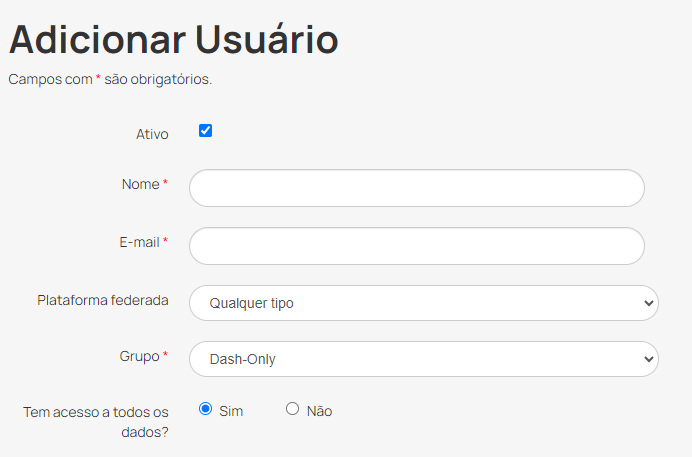
Atente-se ao campo Plataforma federada, pois ele definirá como o usuário poderá acessar o NeoDash, se apenas com autenticação via e-mail e senha, ou se apenas com autenticação através de plataformas federadas, como Google ou Microsoft por exemplo.
Recomendamos que essa informação seja sinalizada para o usuário que está sendo adicionado ao workspace.
Atente-se também à escolha do Grupo pois ele determina o tipo de acesso que o usuário terá ao seu workspace, podendo ser:
Dash-Only: Recomendado para clientes, pois apenas possibilita visualizar os dados no workspace, não dando acesso à área administrativa.
Agência: Recomendado para agências quando seu cliente possui mais de uma operando o workspace no NeoDash.
Administrador: Concede acesso completo a todas as funcionalidades do workspace, desde a parte de visualização dos dados até a parte administrativa.
Caso seja necessário, você também pode restringir o acesso do novo usuário, definindo qual ou quais dashboards ele não terá acesso quando estiver navegando pelo workspace.

É válido ressaltar que, apesar dessa configuração restringir a visualização do dashboard, ela não restringe a visualização dos dados que estarão nele, portanto o usuário poderá ter a visualização desses dados através de outras áreas do sistema ou, caso tenha permissão para criar um dashboard, poderá inserir esses dados em um novo dashboard para poder visualizá-los.
Por último mas não menos importante, você pode configurar algumas preferências para aquele usuário, como o idioma e moeda padrões do sistema, o período de exibição padrão dos resultados e etc.
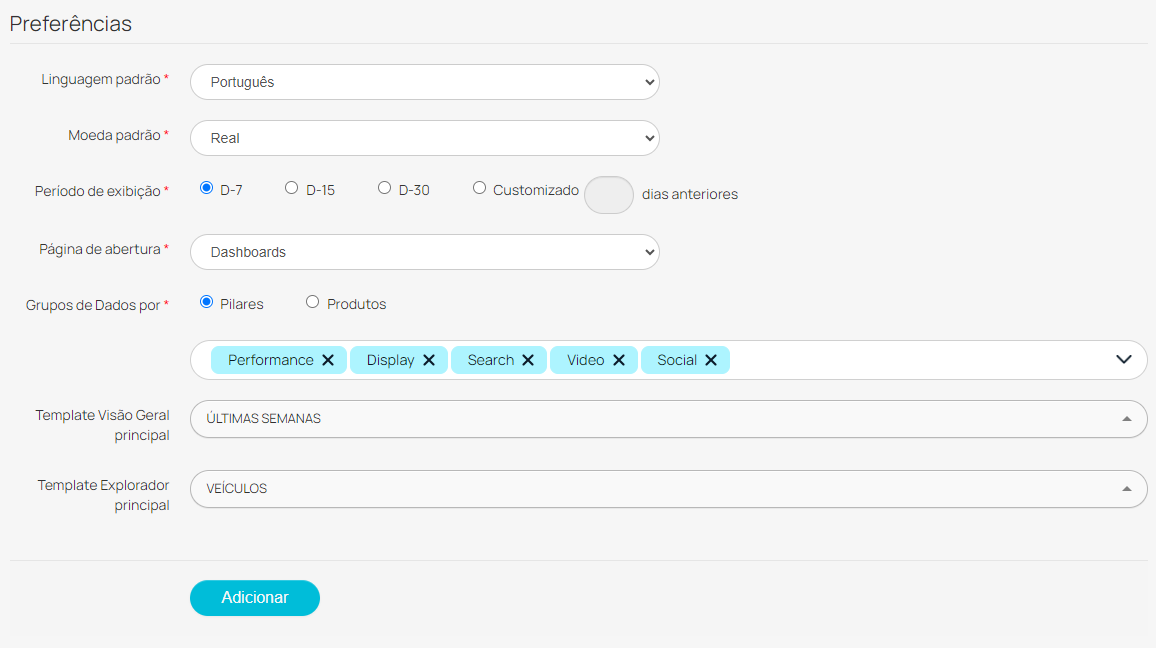
Após efetuar todas essas configurações, clique em “Adicionar” para criar o novo usuário, que receberá um e-mail com o convite para poder acessar o seu workspace no NeoDash.
Esse usuário também ficará visível na lista de usuários do workspace e você poderá editá-lo clicando no ícone de lápis, ou removê-lo clicando no ícone de lixeira.
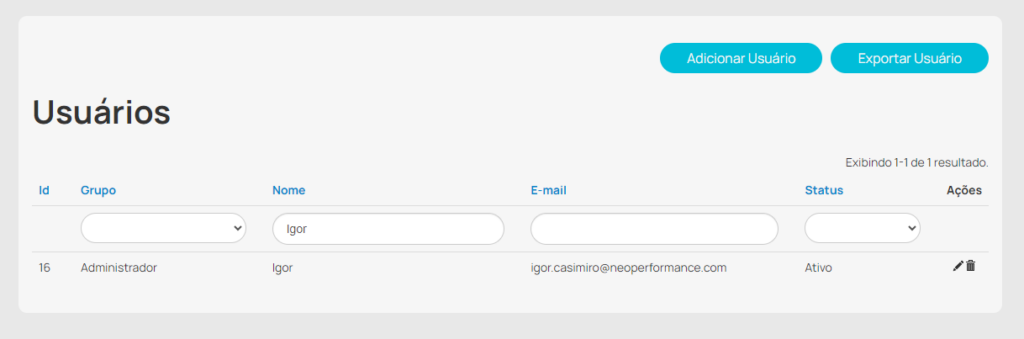
Para saber mais sobre Usuários, acesse o Manual NeoDash clicando aqui.
